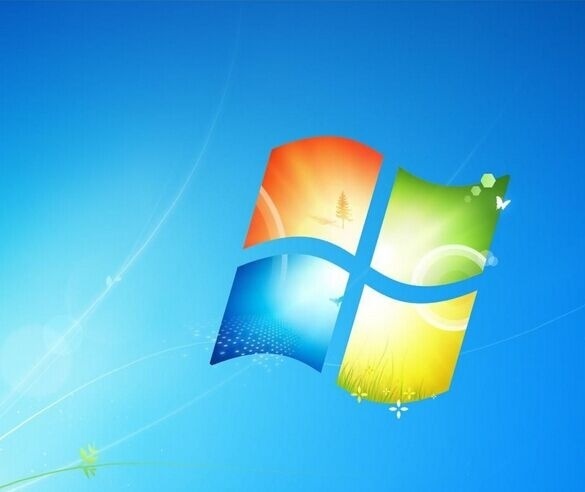
许多使用XP系统的朋友都遇到了这样的问题: 在计算机启动到系统后电脑开机没有图标,桌面上没有任何图标显示. 到底是怎么回事?打开计算机电源后,如果桌面上没有图标电脑开机没有图标,该怎么办?今天,U英雄小编将为您介绍打开计算机后桌面上没有图标的解决方案!


无图标显示
所有桌面图标的消失应归因于系统外壳explorer.exe不能正常启动或关闭(当您在Windows 2000 / XP的任务管理器中手动结束进程时,桌面图标消失)手动运行资源管理器. 任务管理器中的exe来检索桌面,但是要完全解决问题并不是那么简单. 有两个可能的原因. 请尝试使用以下方法进行维修.

1. 恶意程序/病毒问题
重新启动,然后按F8键选择“安全模式”. 使用防病毒软件扫描系统分区. 如果它是恶意程序,则还可以运行msconfig.exe打开“系统配置实用程序”. 在“启动”标签中,从可启动的程序中删除可疑程序.
2. 文件兼容性问题
如果在安装某些软件后发生此问题,则它也处于“安全模式”. 在“控制面板→添加和删除程序”中,在出现问题之前先卸载新安装的程序. 如果卸载后重新启动仍然不能解决问题,则在安装软件期间,与explorer.exe相关的DLL文件可能会被覆盖或损坏.
解决方案: 重新启动到“带有命令行提示符的安全模式”,进入%systemroot%目录,使用ren命令重命名shdocvw.dll,然后使用另一台计算机(需要使用同一系统)上的闪存盘文件复制到故障机器的目录并重新启动. 其他可能的文件包括: hdocvw.dll,Browseui.dll,Comctl32.dll,Comdlg32.dll,Mlang.dll,Oleaut32.dll,Shell32.dll,Shlwapi.dll,Urlmon.dll,Wininet.dll,Setupapi.dll.
3. 临时解决方案
如果启动后桌面上没有图标,请先“ Ctrl + Alt + Del”,选择“应用程序”选项卡,单击“新建任务”按钮,输入“ explorer.exe”,然后单击“确定”. 桌面上的“按钮. 所有图标都回来了!
本文来自电脑杂谈,转载请注明本文网址:
http://www.pc-fly.com/a/ruanjian/article-161773-1.html





















 3011
3011











 被折叠的 条评论
为什么被折叠?
被折叠的 条评论
为什么被折叠?








